Hoe te voorkomen dat foto’s verschijnen in Spotlight-zoeken op iPhone en iPad
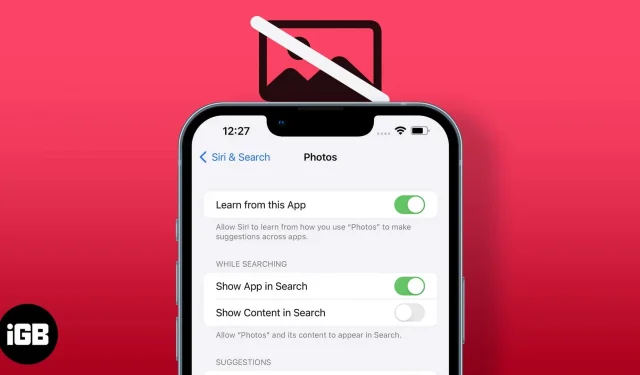
Hoewel Spotlight een geweldige functie is, heeft het wel een kleine kegel. Telkens wanneer u naar iets zoekt, ziet u ook afbeeldingen die bij de term horen. Dit is soms gênant, vooral als het zo’n beeld trekt. Welnu, nu is er een optie om te voorkomen dat uw foto’s verschijnen in Spotlight-zoeken op iPhone. Doorlezen.
Foto’s verwijderen uit Spotlight Search op iPhone
De beste manier om foto’s in de Spotlight-zoekopdracht te verwijderen, is om de toegang tot foto’s volledig te stoppen. Om dit te doen moet u eerst:
- Open instellingen.
- Tik op Siri & Zoeken.
- Scrol en tik op Foto’s.
- Schakel de weergave van inhoud in de zoekopdracht uit.
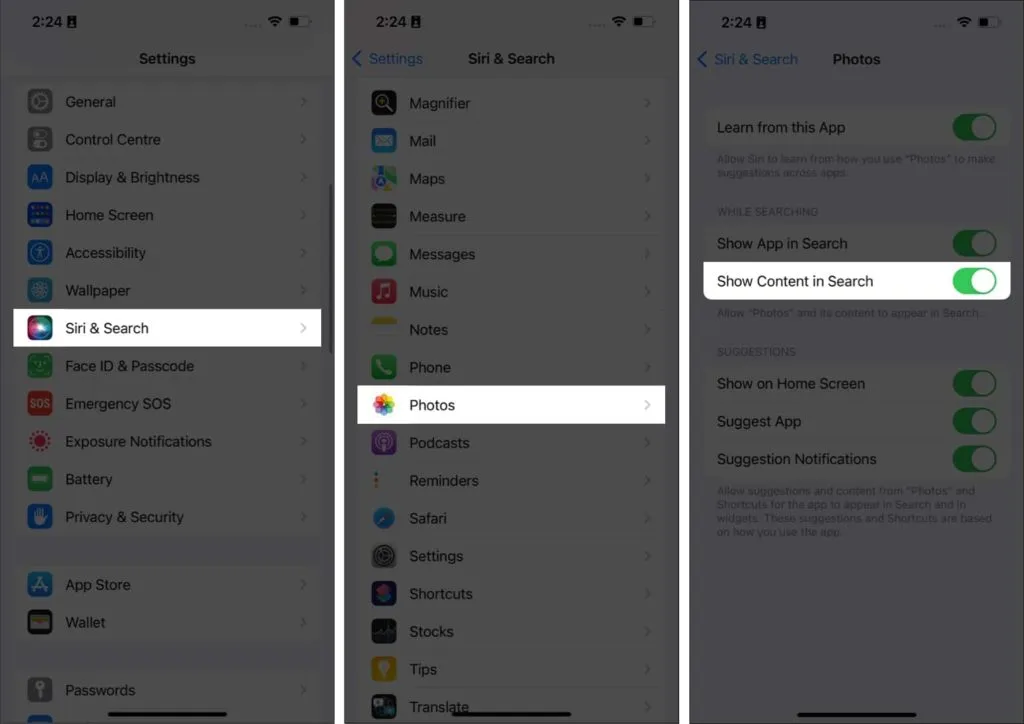
Verberg bepaalde afbeeldingen van Spotlight-zoekopdrachten
In plaats van te voorkomen dat alle afbeeldingen worden weergegeven in Spotlight-zoekopdrachten, kunt u voorkomen dat bepaalde afbeeldingen worden weergegeven in Spotlight-zoekresultaten. Alles wat je moet doen is:
Eén foto verbergen:
- Foto’s openen.
- Selecteer de foto die u wilt verbergen.
- Tik op de drie stippen in de rechterbovenhoek.
- Selecteer Verbergen.
- Bevestig nogmaals door op “Foto verbergen” te klikken.
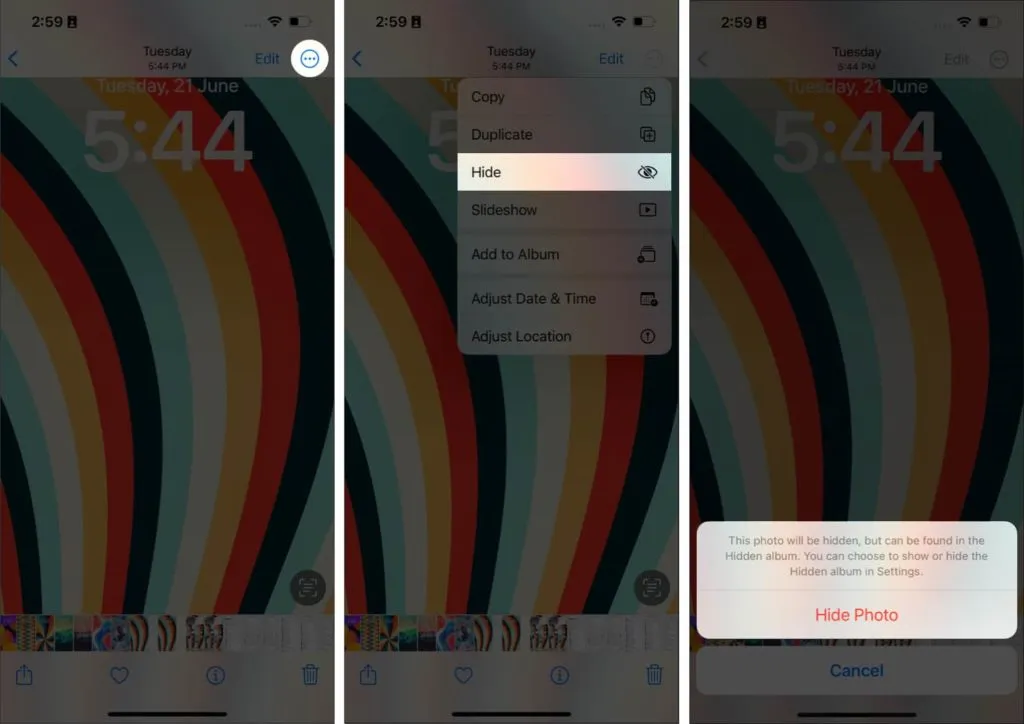
Meerdere foto’s verbergen:
- Foto’s openen.
- Klik op “Selecteren” en selecteer de foto’s die u wilt verbergen.
- Tik vervolgens op de drie stippen in de rechter benedenhoek.
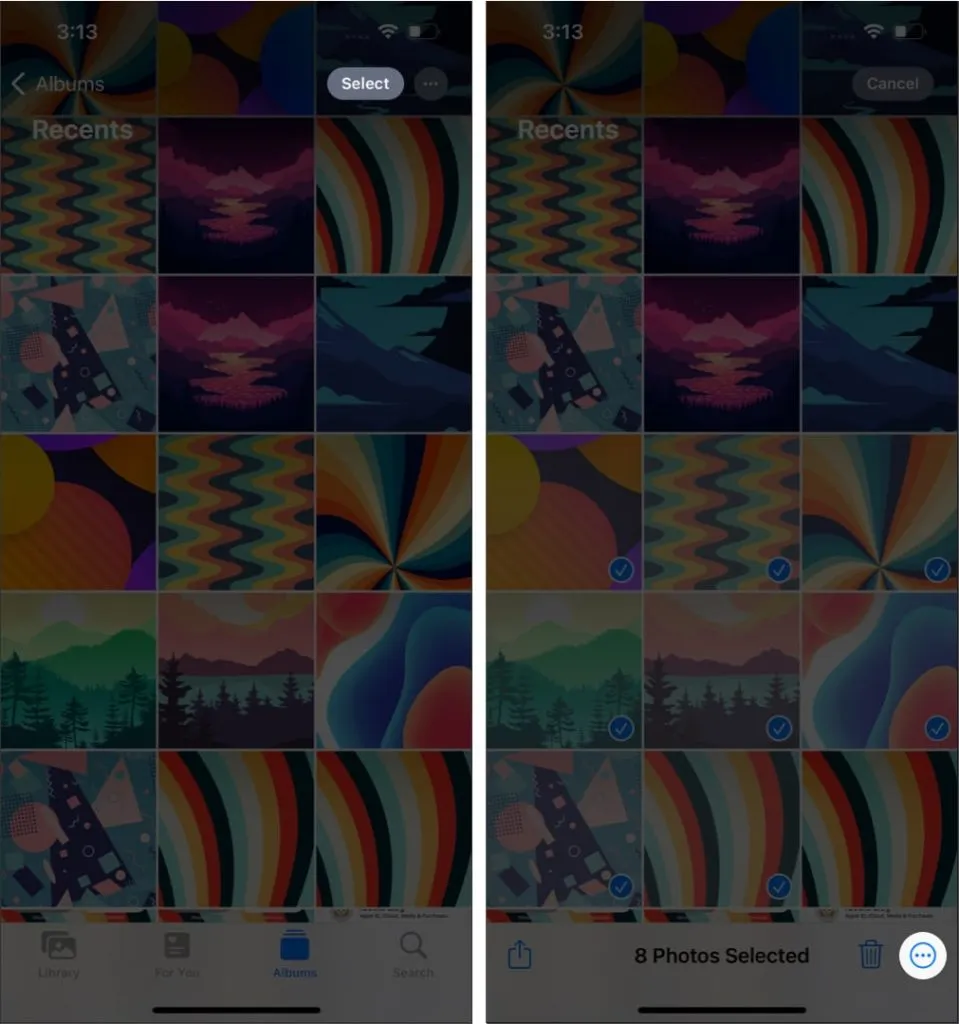
- Klik nu op “Verbergen”.
- Bevestig nogmaals door op Hide X Photos te klikken.
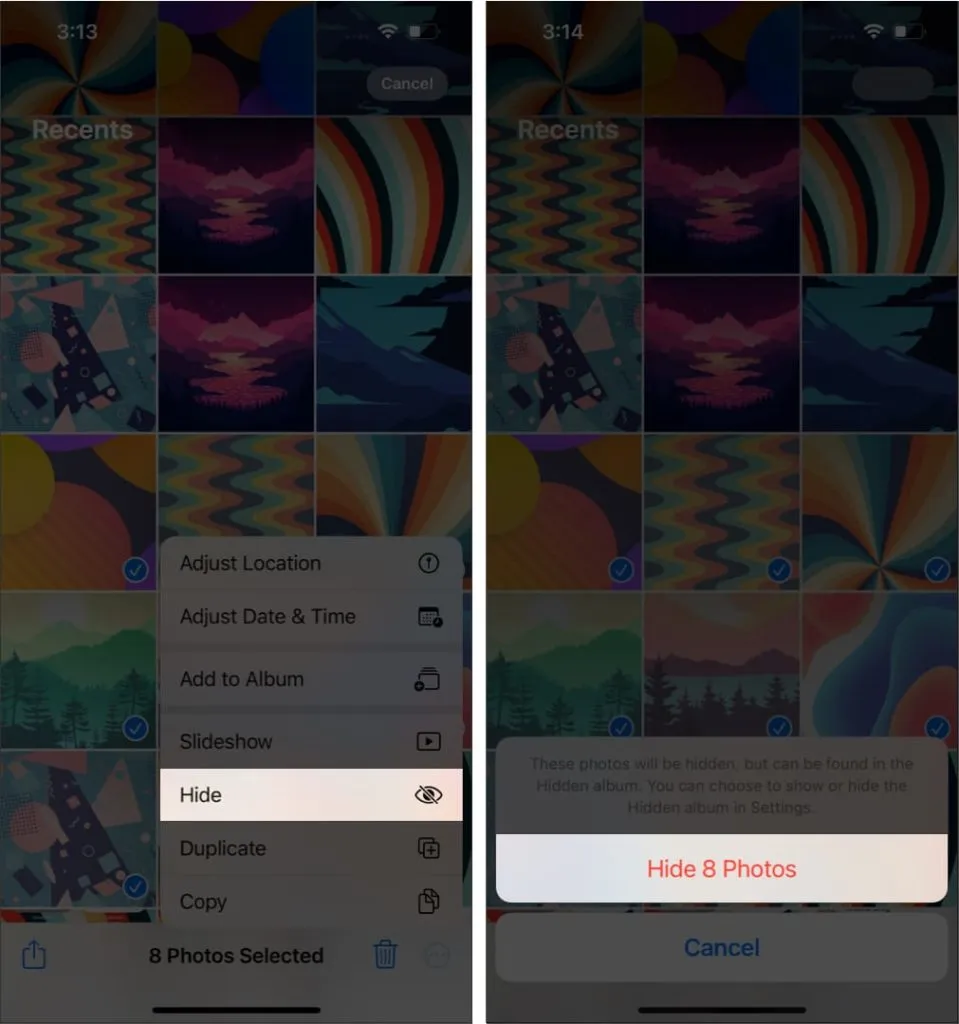
Opmerking. Als u een iPhone met iOS 15 gebruikt, zijn de stappen om foto’s of video’s te verbergen anders.
Hoe voorgestelde foto’s op mijn iPhone uit te schakelen
Behalve dat u wordt verwijderd uit Spotlight-zoekopdrachten, kunt u er ook voor zorgen dat uw iPhone geen foto’s voorstelt op basis van uw gedrag, locatie of andere factoren. Wanneer de iPhone u dergelijke aanbiedingen geeft, kunt u ervoor kiezen deze niet te ontvangen. Of u kunt ze permanent uitschakelen door het volgende te doen:
- Ga naar Instellingen → Siri & zoeken → Foto’s.
- Selecteer in het gedeelte AANBIEDINGEN de juiste opties:
- Weergeven op startscherm: hiermee voorkomt u dat uw iPhone foto’s voorstelt op het startscherm.
- App voorstellen: schakel deze optie uit om te voorkomen dat de Foto’s-app automatisch foto’s voorstelt in het gedeelte Voor jou.
- Suggestiemeldingen: als u deze instelling uitschakelt, wordt uw iPhone geblokkeerd voor meldingen zoals Geheugenalbums en alles van de Foto’s-app.
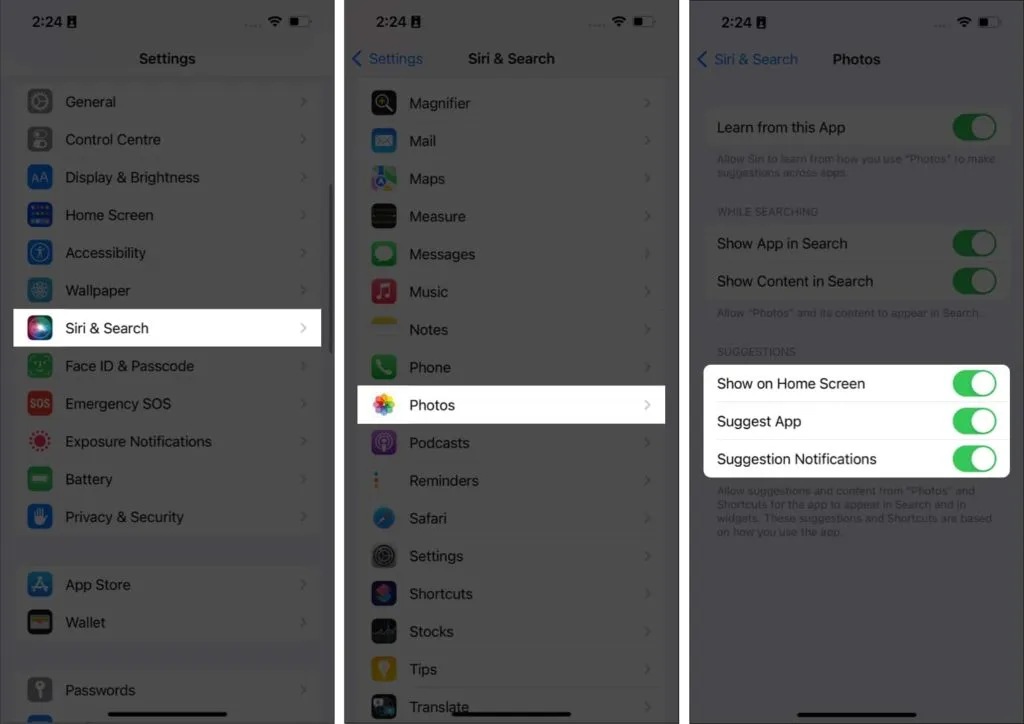
U kunt elk van deze in- of uitschakelen of deze opties volledig uitschakelen zoals u wilt.
Wijzig Spotlight Search op iPhone
U kunt niet alleen voorkomen dat Spotlight foto’s voorstelt, maar u kunt ook wijzigingen aanbrengen in de inhoud die wordt weergegeven in Spotlight-zoekresultaten. Voor deze:
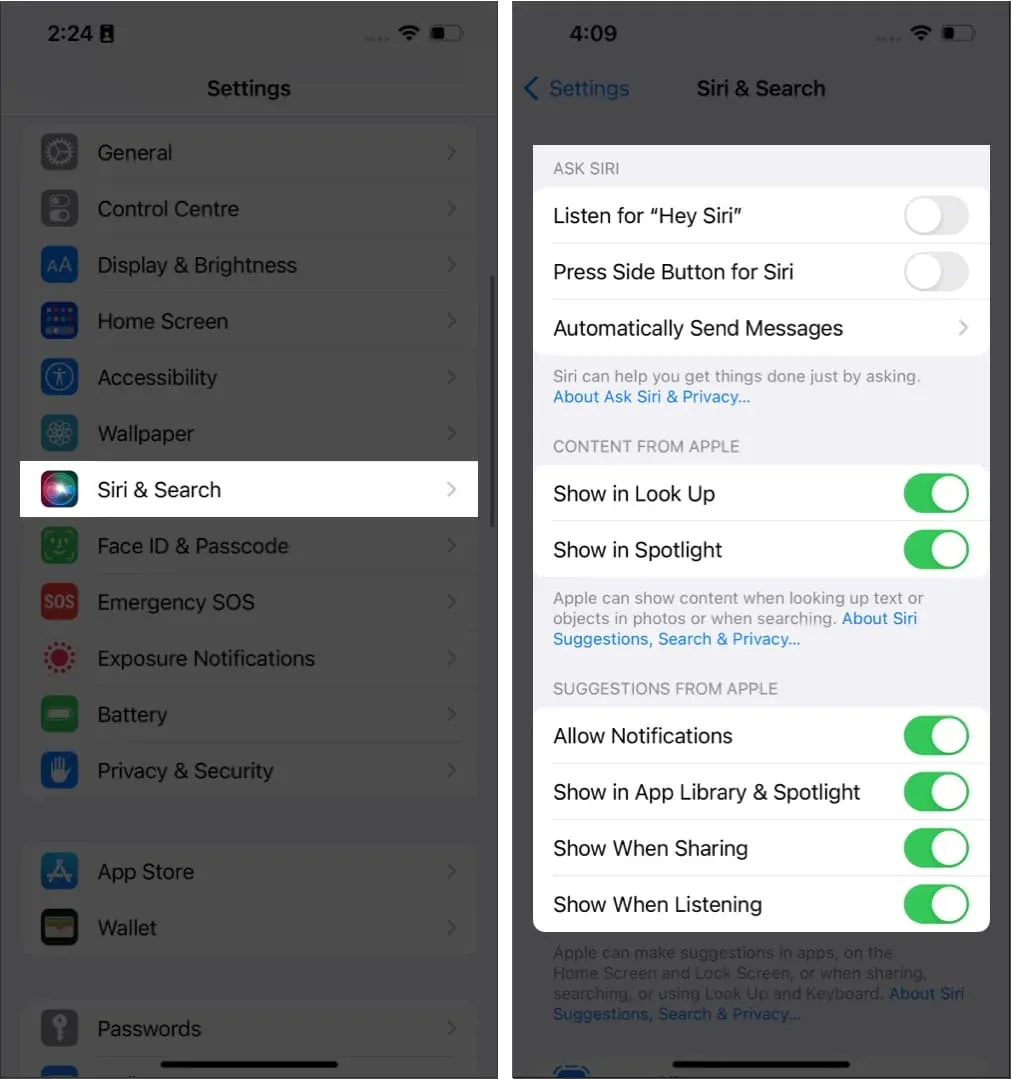
Hier kun je naar beneden scrollen en alle apps bekijken waartoe Spotlight toegang heeft. Selecteer ze allemaal en breng de gewenste wijzigingen aan.
FAQ
Om uw Spotlight-zoekgeschiedenis te wissen, opent u Spotlight en wanneer u uw zoekgeschiedenis ziet, veegt u van links naar rechts.
U kunt Spotlight-zoeken op uw iPhone uitschakelen door naar Face ID & Passcode → te gaan en Vandaag en Zoeken uit te schakelen.
U kunt Spotlight op iPhone openen door vanaf het startscherm naar beneden te vegen. In iOS 16 kun je ook op de knop Zoeken op het startscherm tikken om Spotlight te openen.
Dat is alles!
Zelfs als het uw iPhone is, is het het beste om sommige van uw foto’s uit de zoekresultaten te houden. Daarom heb ik deze handleiding samengesteld, zodat je Spotlight op iPhone kunt gebruiken zonder dat je bang hoeft te zijn dat er foto’s in je zoekresultaten verschijnen. Enige twijfel? Laat het me weten in de reacties.



Geef een reactie